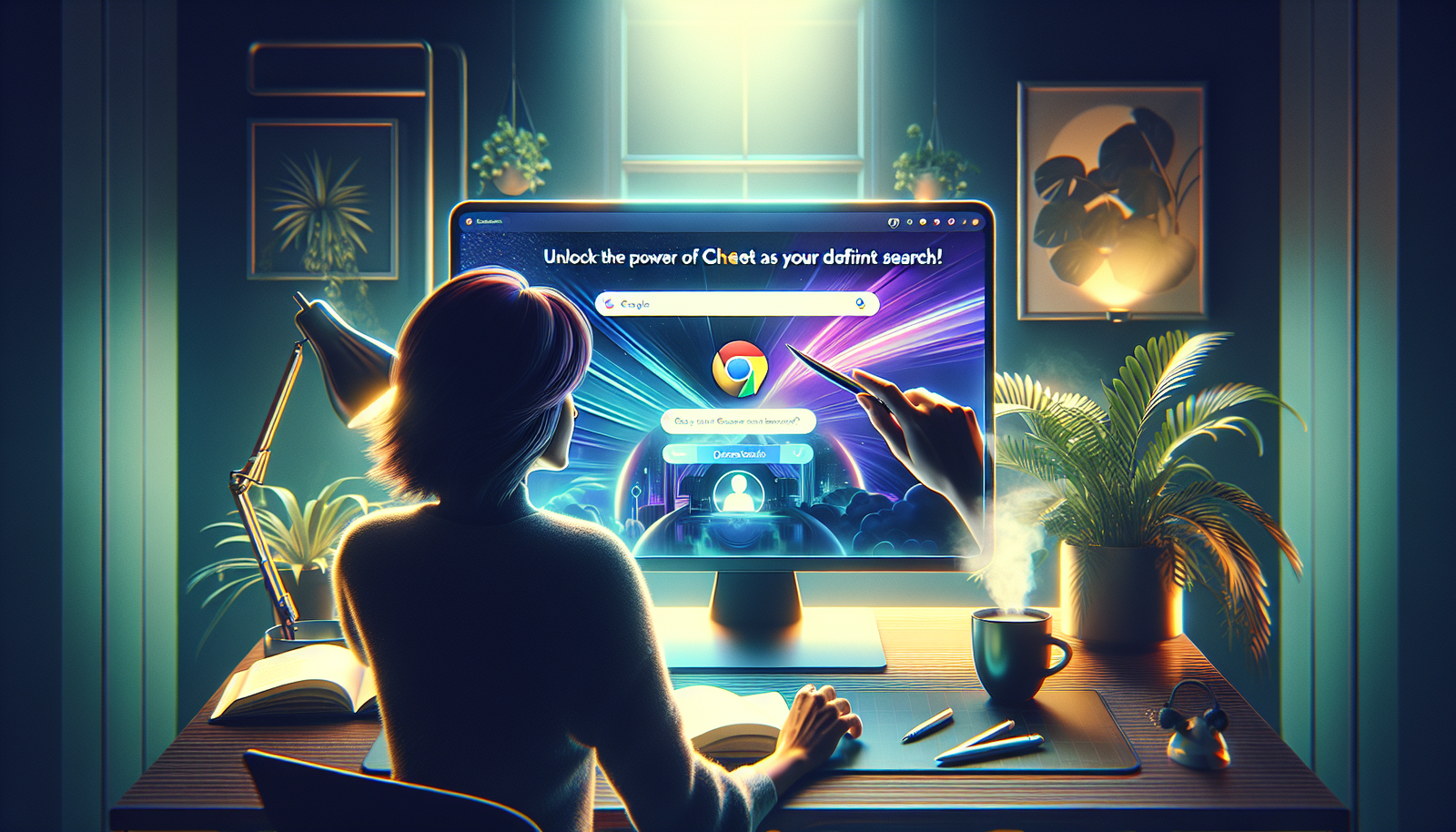OpenAI ಹೊಸ Chrome ವಿಸ್ತರಣೆಯನ್ನು ಬಿಡುಗಡೆ ಮಾಡಿದೆ, ಇದು ChatGPT Search ಗೆ ನೇರವಾಗಿ ಪ್ರವೇಶಿಸಲು ಅನುಮತಿಸುತ್ತದೆ. ಈ ಸೇವೆ ինտರ್ನೆಟ್ನಲ್ಲಿ ಮೂಲಗಳ ವಿಶ್ಲೇಷಣೆಯಿಂದ ಸೃಷ್ಟಿಯಾಗುವ ಉತ್ತರಗಳನ್ನು ನೀಡುವ ಮೂಲಕ ಆನ್ಲೈನ್ ಶೋಧನೆಯ ಶ್ರೇಣಿಯನ್ನು ಕ್ರಾಂತಿ ಮಾಡುತ್ತದೆ.
Chromeನಲ್ಲಿ Google ಅನ್ನು ChatGPT ಗೆ ಬದಲಾಯಿಸುವುದು
ChatGPT ಅನ್ನು ಡೀಫಾಲ್ಟ್ ಶೋಧಕವೇ ಆಗಿ ಒದಗಿಸಲು, OpenAI द्वಾರಾ ಅಭಿವೃದ್ಧಿ ಗೊಂಡChatGPT Search ವಿಸ್ತರಣೆಗಳನ್ನು ಡೌನ್ಲೋಡ್ ಮಾಡಲು ಅನುಕೂಲಕರವಾಗಿದೆ. ಇದು ಸ್ಥಾಪನೆಯಾದ ನಂತರ, ವಿಸ್ತರಣೆಗೆ Chrome ಶೋಧನೆ ಹೊಂದಿಯನ್ನು ಬದಲಾಯಿಸಲು ಎರಡು ಅನುಮತಿಗಳು ಬೇಕಾಗಿರುತ್ತವೆ. ಬಳಕೆದಾರರು ನಂತರ ಶ್ರೇಣಿಗಳನ್ನು ನೇರವಾಗಿ ವಿಳಾಸ ಬಾರೆನಲ್ಲಿ ರೂಪಿ ಮಾಡಬಹುದು.
ChatGPT ಶೋದ್ಯ ಫಲಿತಾಂಶಗಳಿಗೆ ಪ್ರವೇಶಿಸುವುದು
ನಿಂದ ChatGPT ಇಂಟರ್ಫೇಸ್ನಲ್ಲಿ ಫಲಿತಾಂಶಗಳನ್ನು ಪ್ರದರ್ಶಿಸಲಾಗುತ್ತದೆ, ಬಳಸಲಾದ ಸ್ಥಳಗಳ ಉಲ್ಲೇಖದೊಂದಿಗೆ ಸಂಪೂರ್ಣಗೊಳ್ಳುತ್ತದೆ. “Sources” ಎಂದು ಹೆಸರಿಸಲಾದ ಒಂದು ಬಟನ್ ಬಳಸಿಕೊಡುವ ಪ್ರಸ್ತುತಕ್ಕೆ ಸಂಬಂಧಿಸಿದ ವೆಬ್ಪೇಜ್ಗಳ ಪಟ್ಟಿಯನ್ನು ಪಡೆಯಲು(Action) ಉದ್ಧುನಾಯಿಸುತ್ತದೆ.
Google ಗೆ ಹಿಂದಿರುಗುವುದು
ಫಲಿತಾಂಶವು ತೃಪ್ತಿಕರವಾಗದಿದ್ದರೆ, ChatGPT Search ನಲ್ಲಿ ಶೋಧವನ್ನು ಸೂಕ್ಷ್ಮಗೊಳಿಸಲು ಸಾಧ್ಯವಿದೆ. Google ಗೆ ಹಿಂತಿರುಗಲು, ಬಳಕೆದಾರರಿಗೆ ಹಲವಾರು ಆಯ್ಕೆಗಳನ್ನು ನೀಡಲಾಗುತ್ತದೆ:
- ವಿಳಾಸದ ಬಾರೆನಲ್ಲಿ ಶ್ರೇಣಿ ಪ್ರಾರಂಭಿಸಲು !g ಹಾಕಿ, ಅದು Google ತಿರುವು ಮಾಡುತ್ತದೆ.
- ವಿಳಾಸದ ಬಾರೆನಲ್ಲಿ google.fr ಹಾಕಿದಾಗಲೇ Google ಇಂಟರ್ಫೇಸ್ನಲ್ಲಿ ನೇರವಾಗಿ ಹೋಗಿ.
- ChatGPT Search ವಿಸ್ತರಣೆಯನ್ನು ನಿರಾಕರಿಸುವುದು ಅಥವಾ ಅಳಿಸುವುದು, ಡೀಫಾಲ್ಟ್ ಶೋಧಕವನ್ನು ಪುನಃ ಗಡಿತ ಮಾಡಿದ್ದಾರೆ.
OpenAI ತನ್ನ ಶೋಧನಾ ತಂತ್ರಜ್ಞಾನಗಳು ಈಗಅದು ಜನರ ಹಂಚಿಕೆಯಂತೆ ಹೆಚ್ಚು ಪರಿಣಾಮಕಾರಿಯಾಗಿದೆ ಎಂದು ದೃಢಪಡಿಸುತ್ತದೆ. ವಿವಿಧ ಮಾಧ್ಯಮಗಳೊಂದಿಗೆ ಪಾಲುದಾರೆಗಳು ಗಮನಿಸಿದ ಮೂಲಗಳ ಉಪಸ್ಥಿತಿ ಖಾತರಿಯಾದ ಮೇಲೆ ಹೆಚ್ಚಿನ ಗುಣಮಟ್ಟವನ್ನು ಖಾತರಿಗೊಳಿಸಲು ಉದ್ದೇಶಿಸಿದೆ.
ಸಾಮಾನ್ಯ ಪ್ರಶ್ನೆಗಳಿಗೆ ಉತ್ತರ
Chrome ನಲ್ಲಿ ChatGPT Search ವಿಸ್ತರಣೆಯನ್ನು ಹೇಗೆ ಸ್ಥಾಪಿಸಲು?
ChatGPT Search ವಿಸ್ತರಣೆಯನ್ನು ಸ್ಥಾಪಿಸಲು, Chrome ವೆಬ್ ಸ್ಟೋರ್ ಅನ್ನು ತೆರೆಯಿರಿ, “ChatGPT Search” ಹುಡುಕಿ ಮತ್ತು ನಂತರ “Chrome ಗೆ ಸೇರಿಸಲು” ಕ್ಲಿಕ್ ಮಾಡಿ. ಸ್ಥಾಪನೆಯು ಪೂರ್ಣಗೊಳಿಸಲು ಸೂಚನಗಳನ್ನು ಅನುಸರಿಸಿ.
ChatGPT Search ಬಳಸಲು ಯಾವ ಅನುಮತಿಗಳು ಬೇಕು?
ChatGPT Search ಸರಿಯಾಗಿ ಕಾರ್ಯನಿರ್ವಹಿಸಲು, ಎರಡು ಅನುಮತಿಗಳು ಅಗತ್ಯವಿದೆ: ನಿಮ್ಮ ಶೋಧನೆಯ ಸೆಟಿಂಗ್ಗಳಿಗೆ ಪ್ರವೇಶ ಮತ್ತು ನಿಮ್ಮ ವಿಳಾಸ ಬಾರೆದಿಂದ ಶ್ರೇಣಿಗಳನ್ನು ನಿರ್ವಹಿಸಲು ಸಾಮರ್ಥ್ಯ.
Google ಅನ್ನು ChatGPT ಡೀಫಾಲ್ಟ್ ಶೋಧಕವಾಗಿ ಹೇಗೆ ಬದಲಾಯಿಸುವುದು?
ವಿಸ್ತರಣೆಯನ್ನು ಸ್ಥಾಪಿಸಿದ ನಂತರ, ನಿಮ್ಮ Chrome ಬ್ರೈಝರ್ ಸೆಟಿಂಗ್ಗಳಿಗೆ ಹೋಗಿ, “ಶೋಧಕ” ಅನ್ನು ಆಯ್ಕೆ ಮಾಡಿ ಮತ್ತು ನಂತರ ChatGPT ಅನ್ನು ваш ಡೀಫಾಲ್ಟ್ ಶೋಧಕವಾಗಿ ಆಯ್ಕೆ ಮಾಡಿ.
ನಾನು ChatGPT ಅನ್ನು ಶೋಧಕವಾಗಿ ಸ್ಥಾಪಿಸಿದ ನಂತರ Google ಗೆ ಹಿಂದಿರುಗಬಹುದುನೋ?
ಹೌದು, ನೀವು ಸುಲಭವಾಗಿ Google ಗೆ ಹಿಂದಿರುಗಬಹುದು ನಿಮ್ಮ Chrome ನಲ್ಲಿ ಶೋಧಕ ಸೆಟಿಂಗ್ಗಳನ್ನು ಪ್ರವೇಶಿಸುವ ಮೂಲಕ ಮತ್ತು Google ಅನ್ನು ಡೀಫಾಲ್ಟ್ ಶೋಧಕವಾಗಿ ಆಯ್ಕೆ ಮಾಡುವುದು.
ChatGPT ಮೂಲಕ ಶೋಧನೆಯನ್ನು ಹೇಗೆ ಮಾಡುವುದು?
ನೀವು Chrome ಬಾರೆನಲ್ಲಿ ನಿಮ್ಮ ಶ್ರೇಣಿಯನ್ನು ನೇರವಾಗಿ ನಮೂದಿಸುವ ಮೂಲಕ ಶೋಧವನ್ನು ಮಾಡಬಹುದು. ಫಲಿತಾಂಶಗಳು ChatGPT Search ಮೂಲಕ ನೀಡಲಾಗುತ್ತದೆ.
ChatGPT ಫಲಿತಾಂಶಗಳು ನನ್ನ ಅನುಕೂಲವಾಗದಿದ್ದರೆ ಏನು ಮಾಡಬೇಕು?
ಫಲಿತಾಂಶಗಳು ನಿಮ್ಮ ನಿರೀಕ್ಷೆಗಳಿಗೆ ಹೊಂದಿಸಲು ಇಲ್ಲದಿದ್ದರೆ, ನೀವು ChatGPT ನಲ್ಲಿ ನಿಮ್ಮ ಶೋದ ಮೇಲೆ ಇನ್ನಷ್ಟು ಕಾರ್ಯನಿರ್ವಹಿಸುತ್ತಿರುವದುಗಳ ಆಯ್ಕೆ ನೀಡಬಹುದು ಅಥವಾ “!g” ಅನ್ನು ನಿಮ್ಮ ಶ್ರೇಣಿಗೆ ಪ್ರಾರಂಭಿಸುವ ಮೂಲಕ Google ಗೆ ಹಿಂದಿರುಗಬಹುದು.
ChatGPT ಶೋಧ ಫಲಿತಾಂಶಗಳು ಮೂಲಗಳನ್ನು ಸೇರಿಸುತ್ತವೆ ಉಲ್ಲೇಖ?
ಹೌದು, ChatGPT ನೀಡುವ ಫಲಿತಾಂಶಗಳು ಬಳಸಲಾದ ಮೂಲಗಳನ್ನು ಸೂಚಿಸುತ್ತವೆ ಮತ್ತು ನೀವು ಸಂಬಂಧಿತ ವೆಬ್ಪೇಜ್ಗಳ ಪಟ್ಟಿಯನ್ನು ಪರಿಶೀಲಿಸಲು “Sources” ಬಟನ್ ಮೇಲೆ ಕ್ಲಿಕ್ ಮಾಡಬಹುದು.
ನಾನು ChatGPT ಒದಗಿಸಿದಂತೆ ಶೋಧಕವಾಗಿ ಬಳಸುವುದರಲ್ಲಿ ಸಂಬಂಧಿತವಾಗಿರುವ ಯಾವುದೇ ಪ್ರಮಾಣಿತಗಳು ಇದೆಯೆ?
ChatGPT ಡೇಟಾವರಿಯ ಮೇಲೆ ವಿಶ್ಲೇಷಣೆ ಆಧಾರಿತ ಫಲಿತಾಂಶಗಳನ್ನು ಒದಗಿಸುತ್ತಿದೆ, ಆದರೆ ಇದು ಶೇಖರಿತ ಮಾಹಿತಿಗೆ ಪ್ರವೇಶವಿಲ್ಲದೆ ಬಳಸಲ್ಪಟ್ಟ ಶ್ರೇಣಿಗಳನ್ನು ಗಡುವಿಲ್ಲದಂತೆ ಇಲ್ಲ ಎಂದು ಒಳಗೊಳ್ಳಬಹುದು.